WAV Konverter
Konvertieren Sie WAV audios in eine Vielzahl von Formaten, bearbeiten und optimieren Sie audios online und kostenlos.

WAV, kurz für Waveform Audio File Format, ist ein standardisiertes Audio-Dateiformat, das 1991 von IBM und Microsoft entwickelt wurde. Es wird häufig zur Speicherung unkomprimierter Audiodaten auf Windows-Systemen verwendet. WAV-Dateien sind bekannt für ihre hohe Audioqualität und große Dateigröße, was sie ideal für professionelle Audio-Bearbeitungsanwendungen macht, bei denen die Audioqualität von größter Bedeutung ist. Das Format unterstützt verschiedene Bit-Tiefen und Abtastraten und ermöglicht eine vielseitige Manipulation von Audiodaten. WAV-Dateien werden oft in der professionellen Audioproduktion, Bearbeitung und Mastering eingesetzt, da sie die Audiointegrität ohne Komprimierungsartefakte bewahren.
Ziehen Sie eine beliebige WAV-Datei von Ihrem Gerät per Drag & Drop oder klicken Sie auf die Schaltfläche Datei auswählen, um fortzufahren.
Gehen Sie für das gewünschte Ausgabeformat.
Geben Sie ihm einen Moment Zeit, um die Konvertierung abzuschließen, dann laden Sie Ihre Datei danach herunter.
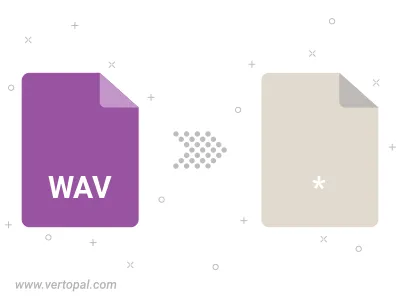
Schneiden Sie die WAV-Datei zurecht und konvertieren Sie sie in eine Vielzahl von Formaten.
Befolgen Sie die unten stehenden Schritte, wenn Sie Vertopal CLI auf Ihrem macOS-System installiert haben.
cd zum WAV-Dateiort oder fügen Sie den Pfad zu Ihrer Eingabedatei hinzu.Befolgen Sie die unten stehenden Schritte, wenn Sie Vertopal CLI auf Ihrem Windows-System installiert haben.
cd zum WAV-Dateiort oder fügen Sie den Pfad zu Ihrer Eingabedatei hinzu.Befolgen Sie die unten stehenden Schritte, wenn Sie Vertopal CLI auf Ihrem Linux-System installiert haben.
cd zum WAV-Dateiort oder fügen Sie den Pfad zu Ihrer Eingabedatei hinzu.